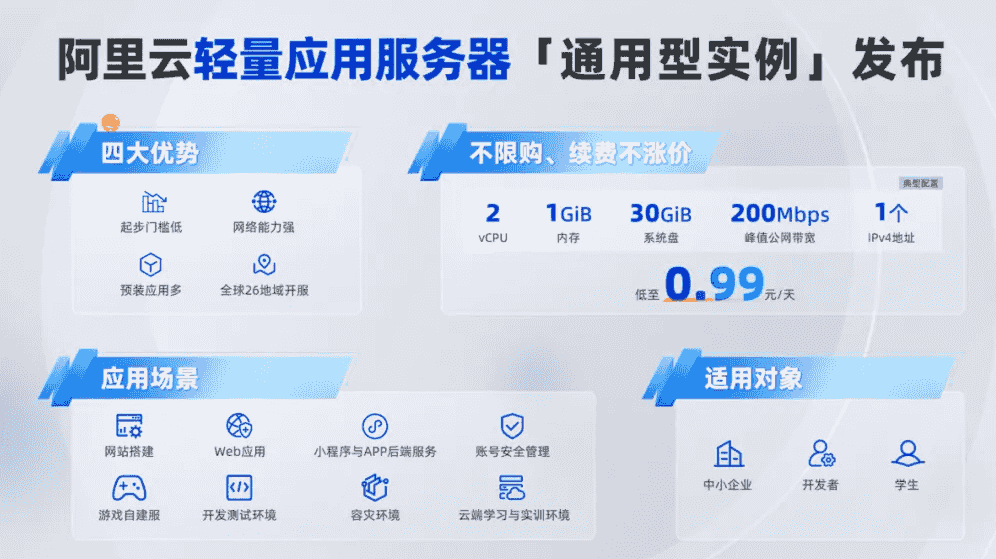国内云主机商阿里云FPGA云服务器是一类提供了现场可编程门阵列(FPGA)的实例规格。由于FPGA硬件的可重配特性,您可以快速擦写和重配已创建的FPGA硬件加速应用,同时拥有低时延硬件与资源弹性。今天,小编为大家介绍的就是阿里云FPGA云服务器通过密码认证登录Linux实例的操作流程。
前提条件
实例已设置登录密码。
背景信息
使用VNC连接实例时涉及以下密码:
- 远程连接密码(VNC密码):用于连接ECS管理控制台的管理终端。
- 实例登录密码:用于登录实例操作系统。
VNC的远程连接会话默认维持300秒左右,如果您超过300秒左右没有任何操作,连接会自动断开,您需要重新连接实例。
在无法使用Workbench和远程连接软件登录实例的场景中,您可以通过VNC远程连接登录实例,了解实例情况并解决问题,如下表所示:
|
场景 |
连接实例后的操作 |
|
实例启动自检等原因导致启动速度慢 |
查看自检进度 |
|
实例误开启操作系统防火墙 |
关闭防火墙 |
|
云服务器失陷,CPU和带宽消耗高 |
排查并结束异常进程 |
操作步骤
操作流程图如下图所示:

1、登录阿里云ECS管理控制台。
2、在左侧导航栏,选择实例与镜像>实例。
3、在顶部菜单栏左上角处,选择地域。
4、在实例列表页面,找到需要连接的实例,在操作列中,单击远程连接。
5、在弹出的远程连接与命令对话框中,单击VNC远程连接对应的立即登录。
6、连接VNC管理终端。
- 首次连接VNC管理终端:
a.修改VNC密码。
b.在输入VNC密码对话框中,输入新修改的密码。
c.单击确定。
- 非首次连接VNC管理终端:
a.在输入VNC密码对话框中,输入密码。
b.单击确定。
7、登录实例操作系统。
a.输入用户名root,然后按回车键。
b.输入实例登录密码,然后按回车键。
支持切换不同的VNC管理终端连接Linux实例,默认为CTRL+ALT+F1,最多支持10个。例如,单击界面左上角的发送远程命令>CTRL+ALT+F2,切换至CTRL+ALT+F2。黑屏可能是因为Linux实例处于休眠状态,单击键盘上任意键即可唤醒实例。
以下示例演示如何通过VNC连接Linux实例。
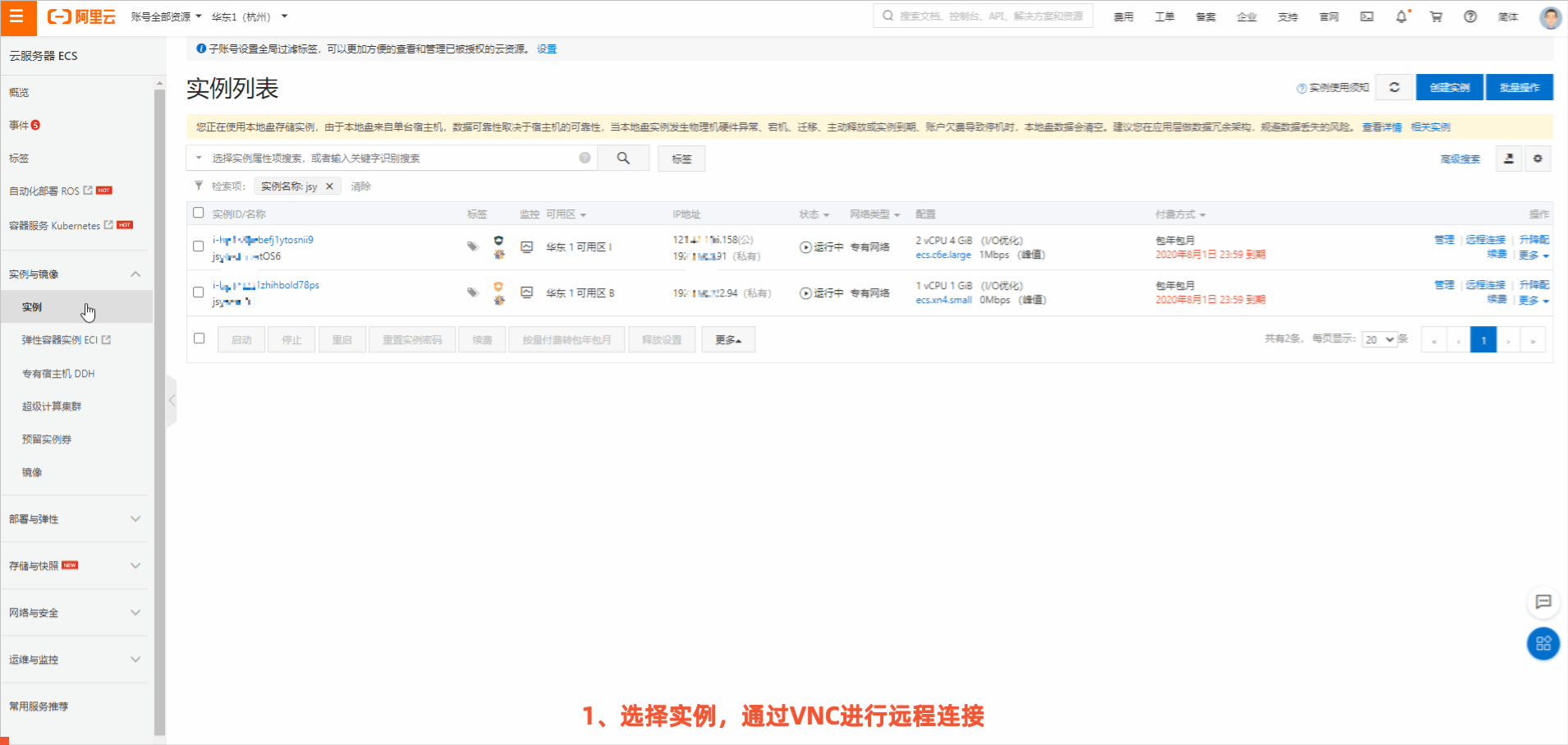
修改VNC密码
第一次连接VNC管理终端时,您需要修改VNC密码。您也可以在忘记或者需要更新VNC密码时使用修改功能。
1、在实例列表页面,找到需要连接的实例,在操作列中,单击远程连接。
2、在弹出的远程连接与命令对话框中,单击VNC远程连接对应的立即登录。
3、在输入VNC密码对话框中,单击修改VNC密码。
4、在修改VNC密码对话框中,输入并确认新密码,然后单击确定。
5、可选:如果实例为非I/O优化实例,重启实例。
复制长命令
如果需要从本地设备向实例拷贝较长的文本,例如文件下载地址,您可以使用复制命令输入功能。
1、在实例列表页面,找到需要连接的实例,在操作列中,单击远程连接。
2、在弹出的远程连接与命令对话框中,单击VNC远程连接对应的立即登录。
3、连接VNC管理终端。
4、在界面左上角,单击复制命令输入。
5、在复制粘贴命令对话框中,输入待拷贝的内容,然后单击确定。